Vuoi imparare a installare VSFTPD su Ubuntu Linux utilizzando SSL? In questo tutorial, ci verrà in mostra tutti i passaggi necessari per installare il server FTP sicuro denominato VSFTPD utilizzando SSL per crittografare la comunicazione su Ubuntu Linux.
• Ubuntu 20.04
• Ubuntu 19.10
• Ubuntu 18.04
• VSFTPD 3.0.3
Esercitazione Ubuntu - Installazione del server VSFTPD tramite crittografia SSL
Installare i pacchetti necessari.
Creare una chiave privata e un certificato utilizzando il comando OpenSSL.
Immettere le informazioni richieste.
Nell'opzione denominata COMMON_NAME, è necessario immettere l'indirizzo IP o il nome host.
Nel nostro esempio, abbiamo usato l'indirizzo IP: 192.168.0.200
Cercare il file di configurazione del servizio VSFTPD
Modificare il file di configurazione del servizio VSFTPD
Aggiungere le seguenti righe alla fine di questo file.
Individuare e modificare le seguenti righe di configurazione relative alla crittografia FTP tramite SSL.
Abilitare l'uso di SSL, modificare il certificato e il percorso della chiave per utilizzare i file.
Ecco il contenuto del file, prima della nostra configurazione.
Ecco il contenuto del file, dopo la nostra configurazione.
La funzione CHROOT impedirà agli utenti di uscire dalla propria directory HOME.
Per escludere un utente dalla funzione CHROOT, aggiungere il relativo nome utente nel file di elenco.
Ecco il contenuto del file.
Nel nostro esempio, abbiamo escluso l'account denominato TEST01.
Riavviare il servizio FTP.
Abilitare l'avvio automatico del servizio VSFTPD durante l'avvio.
Congratulazioni! L'installazione sicura del server VSFTP è stata completata utilizzando la crittografia SSL su Ubuntu.
Esercitazione Ubuntu - Test dell'installazione sicura di VSFTPD
Creare 2 account utente.
In questo esempio, l'account utente denominato TEST01 è stato escluso dalla funzionalità CHROOT.
Questo account è stato escluso aggiungendo il nome utente al file dell'elenco CHROOT.
In un computer remoto, scaricare il software WINSCP e provare a connettersi al server FTP protetto.
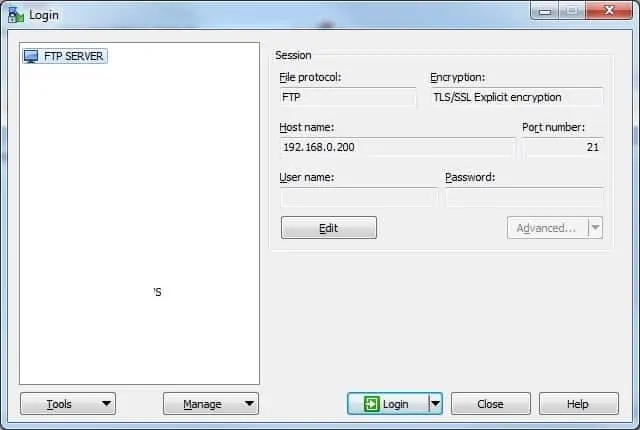
Accettare il messaggio di avviso.
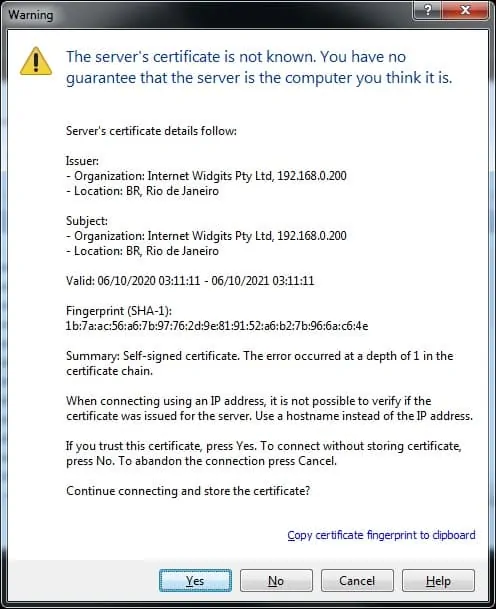
L'account denominato TEST01 sarà in grado di accedere alle directory all'esterno della directory HOME.

L'account denominato TEST02 non sarà in grado di accedere alle directory all'esterno della directory HOME.

Congratulazioni! L'installazione di VSFTPD è stata testata correttamente utilizzando la crittografia SSL.
